Riservato agli utenti di Windows 2000, XP e Windows Server 2003, TrueCrypt adotta una soluzione a chiave simmetrica per la creazione e la gestione di unità virtuali cifrate.
Negli algoritmi a chiave simmetrica, le chiavi necessarie per la codifica e la decodifica sono identiche e debbono, ovviamente, essere mantenute segrete.
L’utilizzo di una soluzione a chiave simmetrica è eccellente quando si vogliono proteggere informazioni memorizzate sul proprio computer od in rete locale.
Il programma offre la possibilità di crittografare, all’interno di un volume virtuale creato “ad hoc” (perfettamente visibile ed accessibile da Risorse del computer così come da qualunque applicazione installata), tutti i documenti che si desidera rendere inaccessibili alle persone non autorizzate.
TrueCrypt è un software opensource, utilizzabile liberamente anche in ambito aziendale, che permette di creare e gestire volumi virtuali cifrati. All’interno di queste unità è possibile salvare documenti segreti, informazioni personali e dati sensibili con la certezza che questi non possano cadere in mano di malintenzionati. Per crittografare i dati, TrueCrypt propone diversi algoritmi: AES, Blowfish, Twofish, Serpent, CAST5, TripleDES. E’ stato invece abbandonato il supporto per l’algoritmo IDEA (a partire dalla versione 2.1) in modo da rendere TrueCrypt utilizzabile senza restrizioni in qualunque contesto. L’uso di IDEA, infatti, richiederebbe l’acquisto – da parte dell’utente – di una apposita licenza d’uso.
TrueCrypt è installabile estraendo tutto il contenuto del file ZIP che vi proponiamo in una cartella temporanea, su disco fisso, quindi facendo doppio clic su TrueCrypt Setup.exe
Il programma, che funziona solo su sistemi Windows 2000, Windows XP e Windows Server 2003, memorizza il contenuto delle varie unità virtuali che si creano, in forma criptata, all’interno di un “file-contenitore” (uno per ciascun volume virtuale crittografato). L’accesso a tali file è possibile solo digitando la password scelta in fase di creazione del volume. A tal proposito, è bene ricordare quanto sia importante specificare una password complessa così da renderla praticamente impossibile da scoprire con attacchi di tipo brute force (o dictionary attack). Una password lunga 12 caratteri è più che sufficiente a patto che contenga caratteri maiuscoli, minuscoli, numeri e caratteri speciali (segni di interpunzione o simboli). Per riconoscere più facilmente i “file-contenitore” è bene assegnare loro l’estensione .tc: in questo modo Windows assocerà loro l’icona caratteristica di TrueCrypt (è indispensabile lasciare attiva la casella Associate .tc file extension with TrueCrypt all’avvio dell’installazione del programma).
Il contenuto delle unità virtuali viene invece crittografato con uno degli algoritmi messi a disposizione da TrueCrypt (oppure con le varie combinazioni possibili). In fase di creazione è possibile anche eseguire un benchmark che dà l’idea di quali siano le velocità di codifica e decodifica in MB/sec per i vari algoritmi. Gli algoritmi più lenti sono generalmente quelli più complessi (un esempio su tutti è il Triple DES).
TrueCrypt permette non solo di creare unità virtuali (il loro contenuto viene crittografato all’interno di un “file-contenitore”) ma anche di criptare intere partizioni reali già esistenti fatta eccezione per quella che contiene il sistema operativo. Il nostro suggerimento, qualora si intendesse operare in questo modo, è quello di creare una partizione di dimensioni limitate (qualche centinaio di MB) da destinare all’uso con TrueCrypt. Si può pensare di creare una partizione “ad hoc” alla successiva riformattazione del disco fisso oppure ridimensionando una partizione già presente mediante l’uso di strumenti software specifici.
– Creazione di un nuovo volume cifrato
La creazione di un volume cifrato si traduce semplicemente nella pressione del pulsante Create volume, visualizzato nella finestra principale di TrueCrypt.
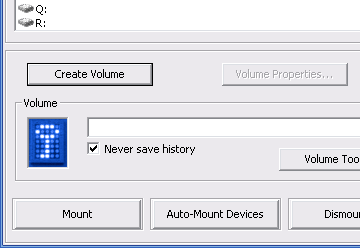
Comparirà una procedura passo-passo che guiderà l’utente nella configurazione di un volume criptato normale (standard) oppure nascosto (hidden).
Spendiamo due parole sui volumi “nascosti”. In questo caso TrueCrypt creerà un volume-contenitore che andrà ad ospitare quello nascosto. Si dovranno usare due password diverse: una a protezione del “contenitore”, una per il volume nascosto.
Questo approccio consente di risolvere quelle situazioni in cui qualcuno, per esempio, cerchi di estorcervi la password con la violenza. Dato che il contenuto di ciascun volume gestito con TrueCrypt viene riempito con dati casuali, è impossibile – per un malintenzionato – comprendere se il “volume-contenitore” ospiti a sua volta un volume nascosto. Nel “contenitore” è possibile copiare delle informazioni che non si vogliono celare, mentre nel volume nascosto si possono memorizzare dati sensibili da tenere segreti.
Il pulsante Select file… permette di indicare il nome del “file-contenitore” per il volume cifrato.
– Scegliere gli attributi dell’unità criptata
I passi successivi (clic sul pulsante Next) richiedono di scegliere l’algoritmo crittografico da impiegare e quello di hash, le dimensioni in MB (o in KB) dell’unità virtuale criptata, la password di protezione (da scegliere con cura: deve essere ragionevolmente complessa), il file system (FAT o NTFS). Si potrà quindi completare la procedura formattando l’unità virtuale (pulsante Format).

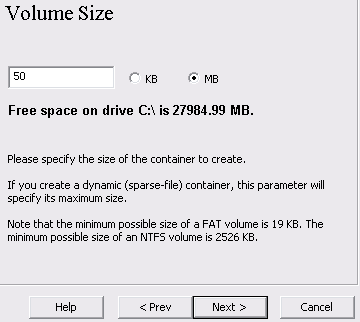
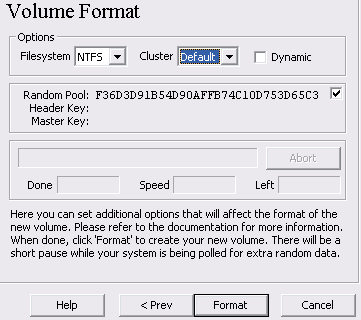
– “Montare” un’unità virtuale
Una volta creato il volume criptato è necessario “montarlo” ossia renderlo visibile ed accessibile da parte del sistema operativo. Per far questo è necessario cliccare su Select file… (pulsante visualizzato nella finestra principale di TrueCrypt) per selezionare il “file-contenitore” di un volume virtuale creato in precedenza, scegliere la lettera identificativa da assegnare all’unità e premere Mount quindi inserirne la password di protezione.

– Rendere inaccessibili i volumi criptati
A questo punto, l’unità montata risulterà visibile ed utilizzabile da Risorse del computer così come da qualunque applicazione installata. Per rendere inaccessibile il volume criptato, cliccate su Dismount o su Dismount all se si sono create più unità cifrate.
TrueCrypt permette di crittografare intere partizioni “reali” svincolandosi dalla necessità di ricorrere a “file contenitore”: cliccate su Create volume quindi su Select device. Questo tipo di operazioni sono da effettuarsi con estrema cautela e solo dopo aver ben compreso ciò che si sta facendo.
/https://www.ilsoftware.it/app/uploads/2023/05/img_3351-1.jpg)
/https://www.ilsoftware.it/app/uploads/2025/04/windows-11-funzionalita-rimosse.jpg)
/https://www.ilsoftware.it/app/uploads/2025/04/wp_drafter_476261.jpg)
/https://www.ilsoftware.it/app/uploads/2025/04/inetpub-giunzione-rischio-sicurezza.jpg)
/https://www.ilsoftware.it/app/uploads/2025/04/recall-windows-11-seconda-versione.jpg)